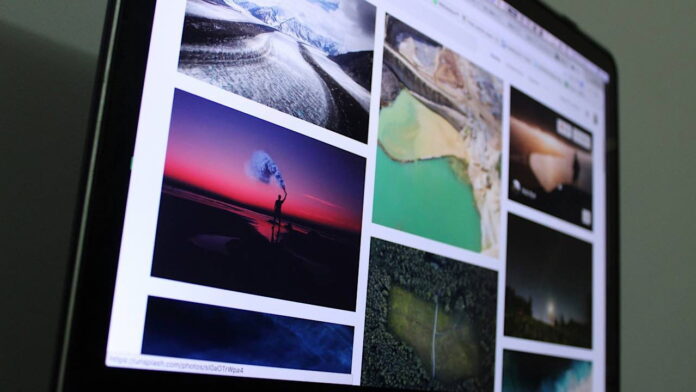Загрузка изображений из Интернета иногда представляет собой сложную задачу. К счастью, вы можете найти несколько расширений Chrome для загрузки изображений из Интернета. В этот список вошли наши проверенные лучшие варианты.
1. Изображение
Цена: Бесплатно
Когда вы нажимаете Contents
1. Изображение
ank" rel="noreferrer noopener" title="Имиджай">Имиджай , расширение автоматически отображает все изображения на вашей странице. После завершения загрузки вы сможете выбрать, какие изображения хотите сохранить на рабочий стол.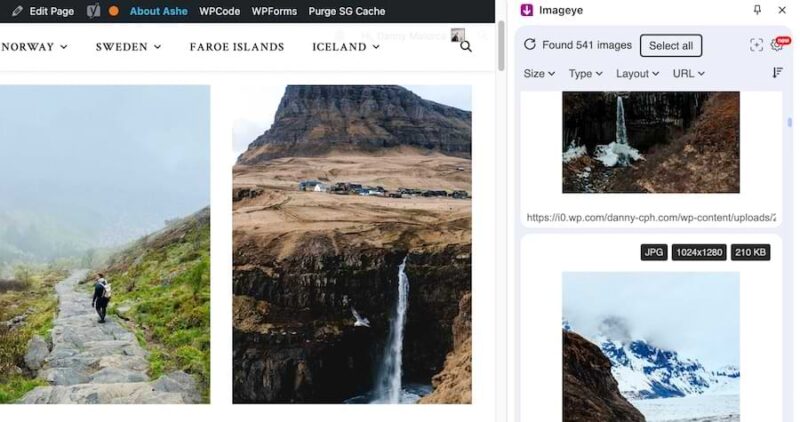
Imageye позволяет вам выбрать, хотите ли вы загружать JPG, PNG, JPEG или WEBP. При необходимости вы также можете открывать изображения в новых вкладках и сохранять их оттуда.
Еще одним преимуществом использования Imageye является то, что вы можете выбрать, хотите ли вы видеть горизонтальные или вертикальные изображения (или и то, и другое).
2. Загрузчик изображений
Цена: Бесплатно
Загрузчик изображений работает аналогично Imageye. Расширение обнаружит все изображения на вашей веб-странице и сообщит вам тип файла. Однако, в отличие от Imageye, вы не можете контролировать формат, в котором загружаете.
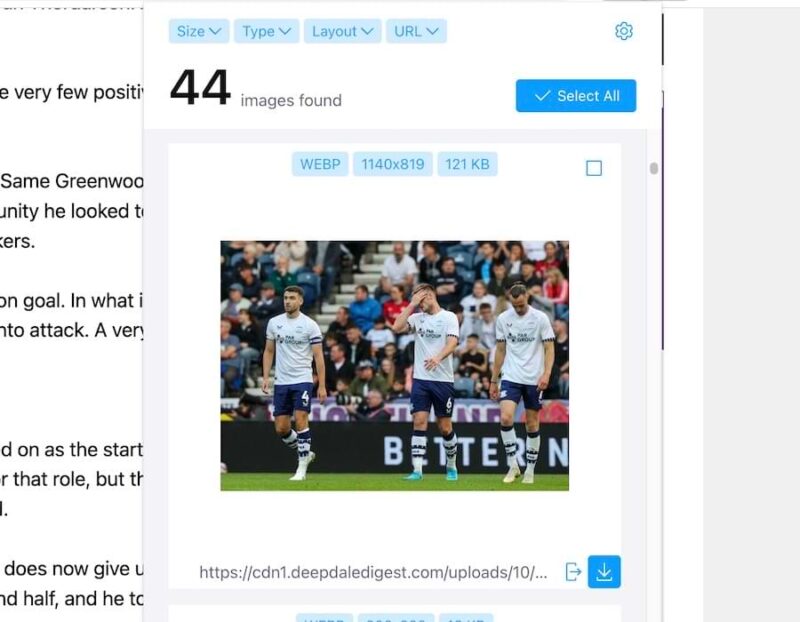
Вы можете открывать изображения в новой вкладке, а также есть возможность фильтровать их по типу файла. Если вы п
2. Загрузчик изображений
двух столбцах, а не в одном, у вас также есть возможность сделать это.Еще одна интересная функция Image Downloader — вы можете выбрать минимальные размеры и размер изображения, которые вы хотите видеть. Также можно загрузить несколько фотографий одновременно, установив флажки для каждой из них, которую вы хотите сохранить.
3. Загрузить все изображения
Цена: Бесплатно
Загрузить все изображения , как следует из названия, загрузит все, как только вы настроите свои предпочтения. Вы также можете загружать только те файлы, которые предпочитаете: PNG, JPEG, GIF, BMP и WEBP.
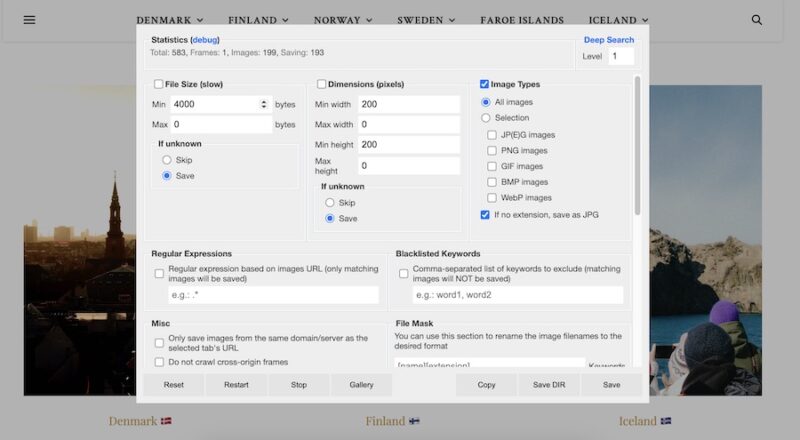
При использовании функции «Загрузить все изображения» вы можете выбрать размеры загружаемых изображений. Более того, вы можете контролировать ключевые слова для изображений, которые вы не хотите включать.
Ваши изображения будут сохранены в ZIP-файле. Если вы хотите просмотреть фотографии, которые собираетесь загрузить, нажмите вкладку Галерея в нижней части окна.
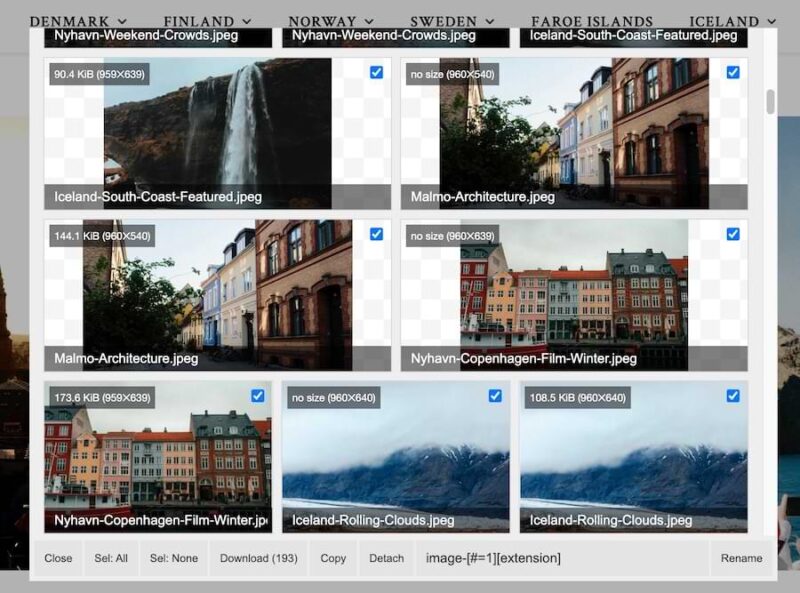
4. Массовая загрузка изображений
Цена: Бесплатно
3. Загрузить все изображенияener" title="Массовый загрузчик изображений">Массовый загрузчик изображений работает на всех платформах социальных сетей, включая Pinterest, что делает его одним из многих отличные расширения Chrome для дизайнеров . Плагин позволяет фильтровать по URL-адресам и выбирать, хотите ли вы загружать изображения только по ссылкам.
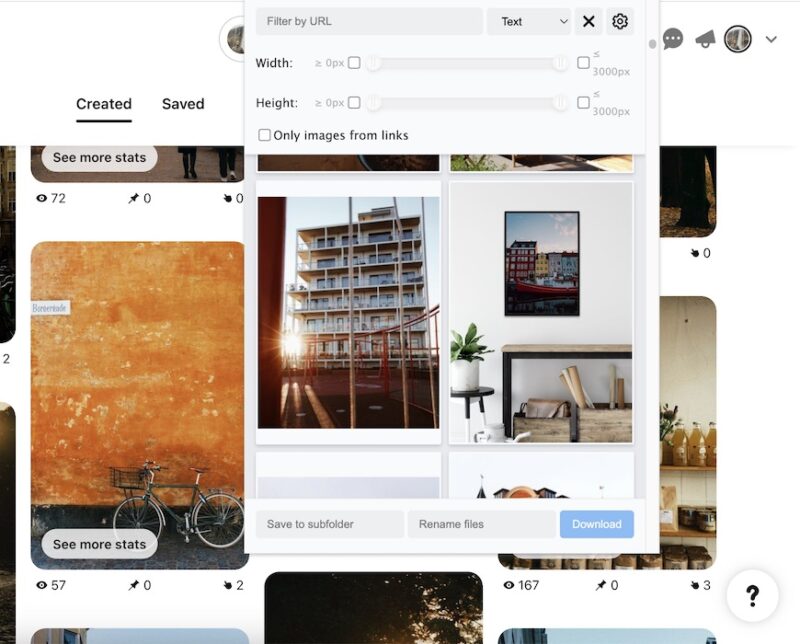
Вы также можете использовать этот плагин для переименования файлов, если это необходимо, и выбора подпапок, в которых они будут сохранены. Расширение также позволяет вам выбрать, сколько изображений вы хотите видеть в столбце.
Массовая загрузка изображений позволяет настроить ширину или высоту или и то, и другое, если вы предпочитаете.
5. Ультра-загрузчик Instagram
Цена: Бесплатно
Instagram — одна из самых сложных социальных сетей для скачивания изображений, поэтому создание скриншотов часто приводит к снижению качества результатов. Одним из возможных решений является загрузка расширения Ультра Instagram Загрузчик Chrome.
После загрузки плагина при нажатии на него откроется Instagram. При наведении курсора на изображение или видео вы увидите синюю стрелку, направленную вниз. Если вы хотите
4. Массовая загрузка изображений
два шеврона.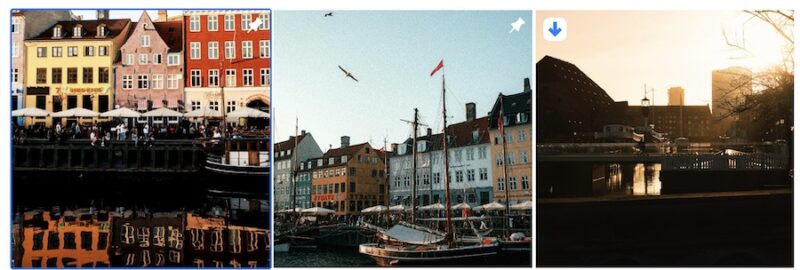
Как только вы нажмете кнопку, ваш файл начнет загружаться. Отдельные изображения будут загружены в формате JPG, а ролики можно будет загрузить в формате MP4. При этом карусели будут в ZIP-файле. Вы также можете скачать изображения по временным интервалам, если хотите собрать большое количество изображений.
6. Медиа-урожай для X
Цена: Бесплатно
Мне всегда нравился X (ранее Twitter) для обмена фотографиями, а плагин Медиа-урожай для X идеально подходит для сохранения изображений высокого качества. Загрузив расширение, вы увидите новый значок рядом с публикациями с изображениями.
Я попробовал этот плагин без входа в учетную запись, и он по-прежнему работает отлично. Ваши изображения будут сохранены в папке загрузок вашего компьютера через несколько секунд после того, как вы нажмете на значок загрузки.
Media Harvest for X позволяет вам контролировать, можете ли вы загружать контент NSFW. Вы также можете увидеть общее количество ваших действий, когда нажмете на плагин и решите, хотите ли вы включить миниатюры видео.
7. ESUIT для Facebook
Цена: Бесплатно, есть премиум-опции
5. Ультра-загрузчик Instagramook – это простой способ достичь скачать изображения с Facebook . Вам не нужно входить в систему, чтобы использовать ее основные функции, но если вы хотите вместо этого использовать премиум-версию, вам придется войти в систему.
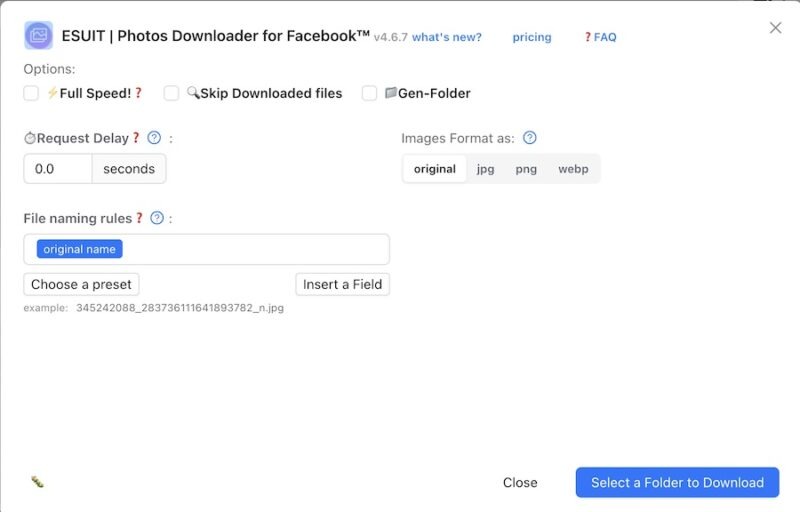
Расширение позволяет загружать все изображения из альбома и настраивать параметры, например правила именования файлов. Кроме того, вы можете сохранять изображения в форматах JPG, PNG и WEBP. Если вы уже загружали файлы раньше, вы можете отказаться от случайного получения второй их копии.
ESUIT также дает вам возможность выбирать, в какой папке окажутся ваши изображения. Вы также найдете инструменты загрузки для других приложений социальных сетей, таких как Instagram.
8. Сохранить изображение в формате PNG
Цена: Бесплатно
Если вы специально хотите сохранить изображения в формате PNG, плагин Сохранить изображение в формате PNG поможет вам в этом. После загрузки вы увидите команду Сохранить как PNG, щелкнув правой кнопкой мыши по изображению.
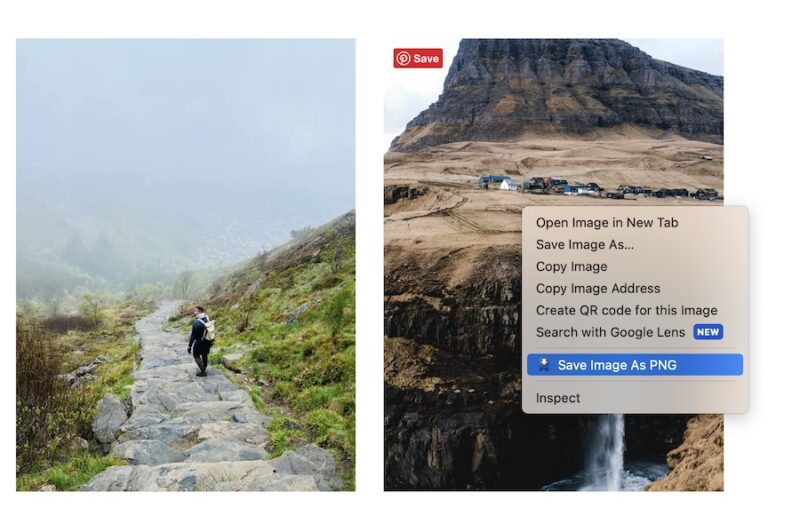
После выбора Сохранить как PNG вы може
6. Медиа-урожай для X
сположение файла. Также можно изменить название изображения и при необходимости добавить теги. Я попробовал использовать этот инструмент на своем веб-сайте, где большинство моих изображений загружаются в формате JPG, и это дало отличный эффект; это также работает в результатах поиска по фотографиям.Расширение Chrome «Сохранить как PNG» не имеет более продвинутых функций, чем другие плагины в этом списке. Однако, если вы буквально просто ищете расширение для загрузки изображений, этого более чем достаточно.
Существует гораздо больше возможностей для сохранения изображений на вашем ноутбуке, а некоторые плагины предлагают более продвинутые функции, такие как фильтрация и выбор формата. Однако вы также можете легко загружать файлы определенных типов, если это то, что вы ищете. Помимо Chrome вы также можете использовать сохранять каждое изображение на странице в Firefox или другой браузер.